Der Gedanke an eine externe Festplatte, auf die man nicht zugreifen kann, verursacht bei mir ein Gefühl der Beklommenheit. Ich erinnere mich noch gut an den Schmerz, als ich vor Jahren wertvolle Daten auf diese Weise verlor. Seitdem behandle ich meine externe Festplatte mit großer Sorgfalt. Ich habe eine robuste Schutzhülle gekauft, reinige sie regelmäßig und achte darauf, dass sie nicht überhitzt. Festplatten sind in der Tat sensible Geräte. Wenn Sie feststellen, dass Ihre Festplatte nicht mehr funktioniert oder keine Verbindung zum Computer herstellt, sollten Sie zunächst Ruhe bewahren. Vermeiden Sie es auch, übereilte Maßnahmen zur Fehlerbehebung zu ergreifen, bevor Sie sich der Ursache sicher sind, da dies zu Datenverlusten führen kann. Die Frage, ob externe Festplatten repariert werden können, lässt sich mit einem klaren Ja beantworten. Wenn Sie jedoch zunächst das Problem identifizieren, wird der gesamte Prozess deutlich einfacher. Beginnen wir daher mit einigen grundlegenden bis fortgeschrittenen Methoden. Probieren Sie diese aus, und vielleicht ist der Besuch einer Werkstatt dann nicht mehr notwendig.
Lösungsansätze für den Fall, dass eine externe Festplatte unter Windows 10 nicht zugänglich ist
Probleme mit externen Festplatten können verschiedene Ursachen haben. Dazu gehören:
- Das Entfernen der Festplatte ohne ordnungsgemäße Abmeldung.
- Ein nicht unterstützter oder veralteter Treiber.
- Kürzliche Stürze oder Beschädigungen.
- Fehlerhafte Geräteanschlüsse oder ein defektes USB-Kabel der Festplatte.
- Eine Infektion durch Viren oder Schadsoftware.
Hinweis: Bevor wir mit der Behebung des Problems beginnen, ist es wichtig, dass Sie auf keinen Fall versuchen, die Festplatte zu schlagen, leicht zu klopfen oder zu schütteln. Diese Methoden funktionieren möglicherweise bei anderen elektronischen Geräten, aber bei Festplatten können sie das Problem sogar noch verschlimmern. Stellen Sie außerdem sicher, dass Sie alle wichtigen Daten sichern oder übertragen, bevor Sie diese Methoden anwenden, falls Sie jederzeit auf Ihre Festplatte auf Ihrem PC zugreifen können.
Methode 1: Grundlegende Schritte zur Fehlerbehebung
Führen Sie diese grundlegenden Schritte zur Fehlerbehebung durch, wenn Sie Probleme mit externen Festplatten unter Windows 10 haben.
-
Starten Sie Ihr System neu und versuchen Sie dann, die Festplatte erneut zu verbinden.
-
Nehmen Sie das Laufwerk aus seinem Gehäuse oder seiner Abdeckung und legen Sie es auf eine ebene Fläche, bevor Sie es anschließen.
-
Ziehen Sie das Kabel ab und versuchen Sie es mit anderen USB-Anschlüssen am PC. Wenn Sie einen USB 3.0-Anschluss verwenden, versuchen Sie es mit USB 2.0.
-
Versuchen Sie auch, andere externe Geräte wie Tastatur, Drucker oder Maus anzuschließen. Wenn Sie auch hier Probleme haben, könnte das Problem bei den Anschlüssen oder den Treibern liegen.
-
Untersuchen Sie das USB-Kabel an beiden Enden. Stellen Sie sicher, dass es nicht beschädigt oder gebrochen ist. Versuchen Sie es auch mit einem anderen USB-Kabel, um die Festplatte anzuschließen. Das Problem könnte am Kabel liegen.
-
Testen Sie die Festplatte an einem anderen PC. Wenn sie dort funktioniert, liegt das Problem vermutlich am Gerät oder den Anschlüssen Ihres ersten PCs.
Methode 2: Überprüfen Sie das Format der Festplatte
Es gibt zwei Hauptformate für Festplatten: ExFAT, das sowohl unter Mac OS als auch Windows funktioniert, und NTFS, das nur mit Windows kompatibel ist. Wenn Sie eine Festplatte im Mac OS-Format anschließen, wird sie von Windows möglicherweise nicht erkannt. Um die Festplatte mit Windows nutzen zu können, müssen Sie sie daher in das ExFAT-Format formatieren. Hier sind die Schritte, um das Format Ihrer Festplatte zu überprüfen:
1. Öffnen Sie den Datei-Explorer, indem Sie gleichzeitig die Windows-Taste + E drücken.
2. Klicken Sie auf „Dieser PC“, klicken Sie dann mit der rechten Maustaste auf Ihre Festplatte und wählen Sie „Eigenschaften“.
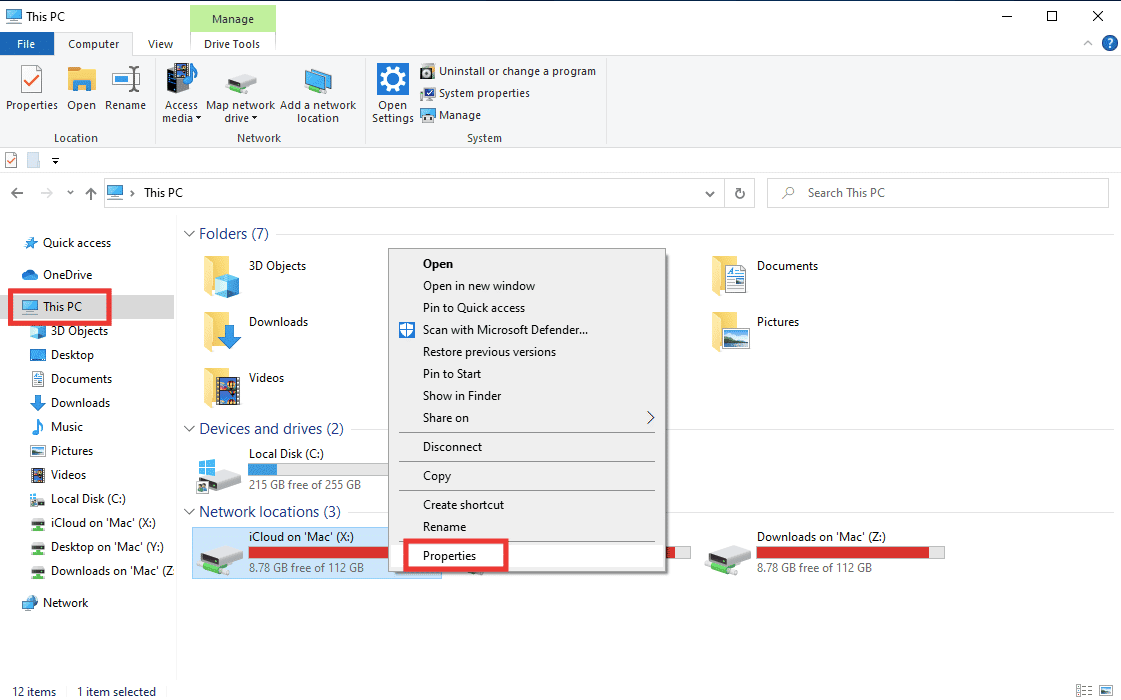
3. Das Format Ihrer Festplatte wird auf der Registerkarte „Allgemein“ neben „Dateisystem“ angezeigt.
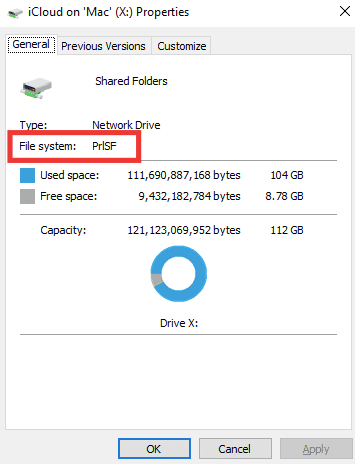
Methode 3: Aktualisieren Sie die Gerätetreiber
Ein häufiger Grund für die Fehlermeldung „Externe Festplatte nicht zugänglich“ kann ein fehlerhafter oder veralteter Treiber sein, der Ihr Gerät nicht unterstützt. Führen Sie diese Schritte aus, um die Gerätetreiber unter Windows 10 zu aktualisieren.
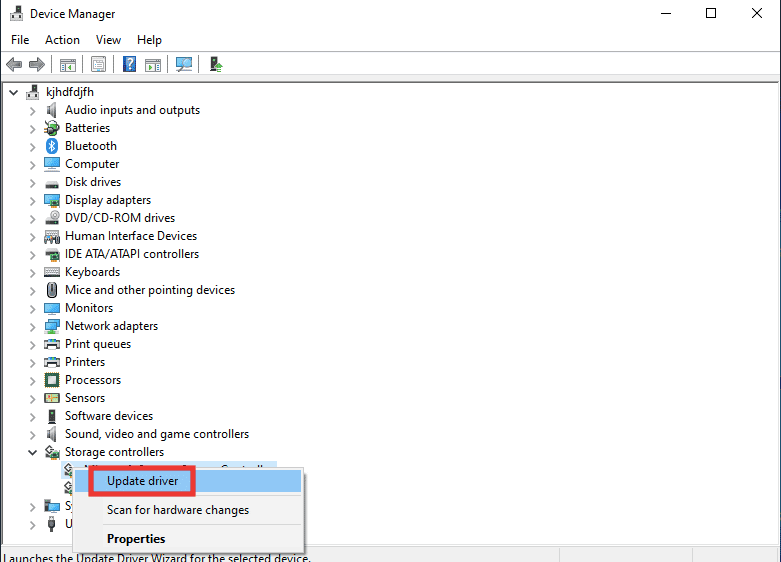
Methode 4: Gerätetreiber neu installieren
Die Option „Nach geänderter Hardware suchen“ erkennt alle an Ihren PC angeschlossenen Hardwarekomponenten und installiert daraufhin den entsprechenden Standardtreiber. Um den Fehler zu beheben, ist es ratsam, die Festplatten- und USB-Treiber vorübergehend zu deinstallieren und erneut zu installieren. Hier sind die Anweisungen zur Deinstallation und Neuinstallation von Treibern unter Windows 10.
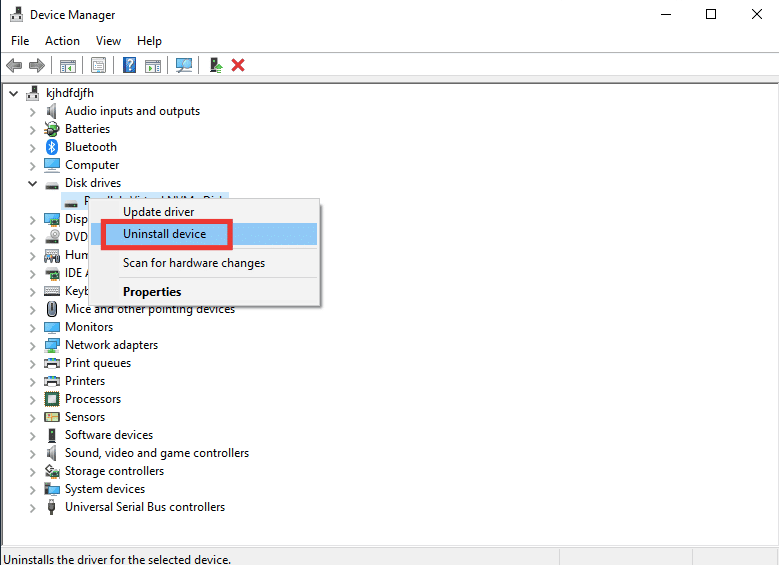
Methode 5: Führen Sie den CHKDSK-Scan aus
Chkdsk steht für „Check Disk“. Es ist ein integrierter Laufwerksscanner, der Fehler identifiziert und behebt, die durch Schadsoftware, beschädigte Systemdateien oder unsachgemäßes Herunterfahren verursacht werden können. Hier erfahren Sie, wie Sie mit dem Befehl chkdsk nach Festplattenfehlern suchen.
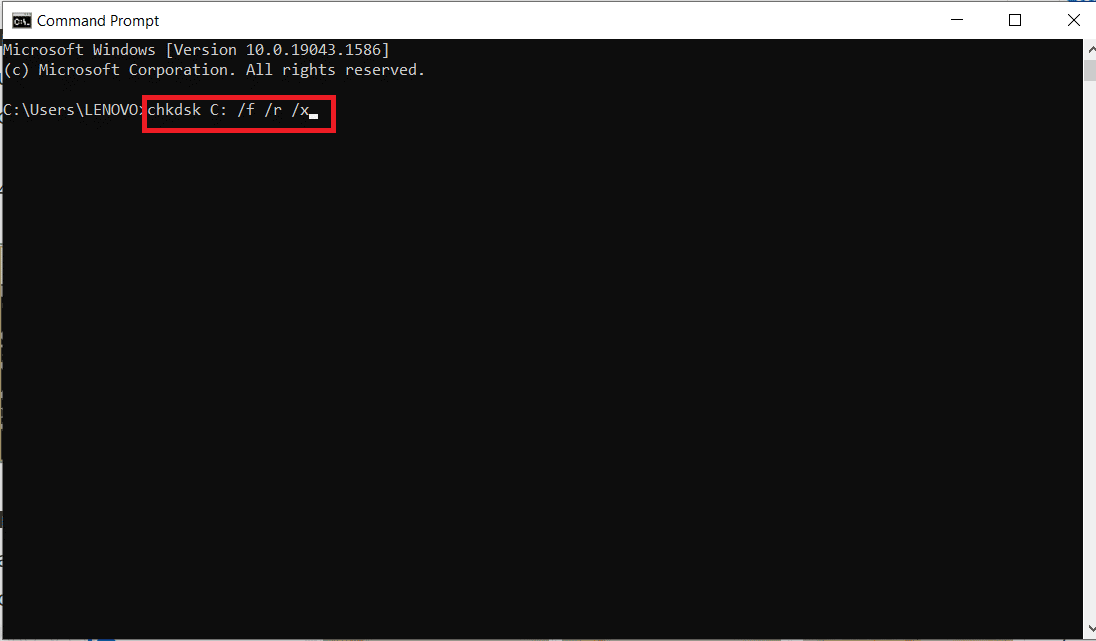
Methode 6: Testen Sie die Festplatte im abgesicherten Modus
Es ist durchaus möglich, dass Sie im abgesicherten Modus auf das Laufwerk zugreifen können, wenn der Zugriff im normalen Modus nicht möglich ist. Möglicherweise gibt es eine Datei oder Einstellungen, die den normalen Windows-Modus stören. Im abgesicherten Modus ist die Funktionalität eingeschränkt, und es werden nur die grundlegenden Treiber geladen. Hier sind die Schritte, um den abgesicherten Modus zu aktivieren und Probleme mit externen Festplatten zu beheben.
1. Drücken Sie die Windows-Taste, geben Sie „Systemkonfiguration“ ein und drücken Sie die Eingabetaste.
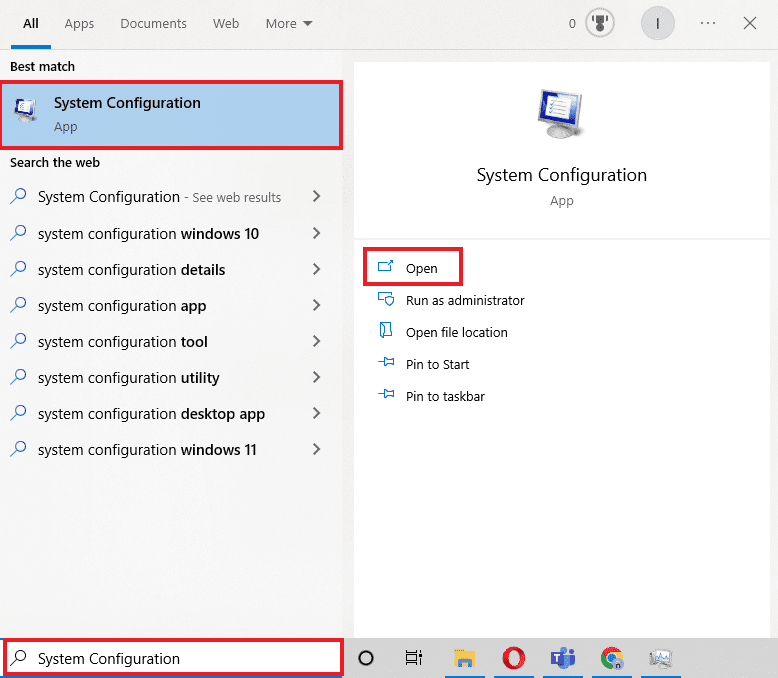
2. Gehen Sie dann zur Registerkarte „Start“, klicken Sie auf „Abgesicherter Start“ und dann auf „OK“.
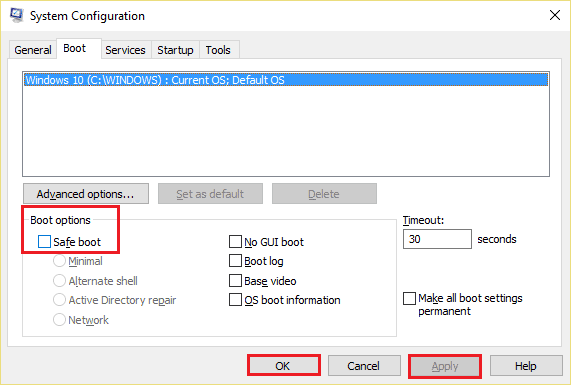
3. Klicken Sie danach auf „Neustart“.
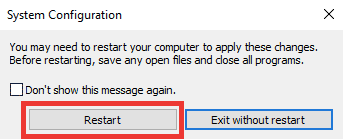
4. Starten Sie nach dem Neustart Ihres Systems im abgesicherten Modus den Datei-Explorer und prüfen Sie, ob die externe Festplatte zugänglich ist oder nicht.
5. Gehen Sie dann zurück zur Systemkonfiguration und klicken Sie auf „Normaler Systemstart“, um normal zu starten, da sonst der abgesicherte Modus weiterhin aktiv bleibt. Klicken Sie dann auf „OK“.
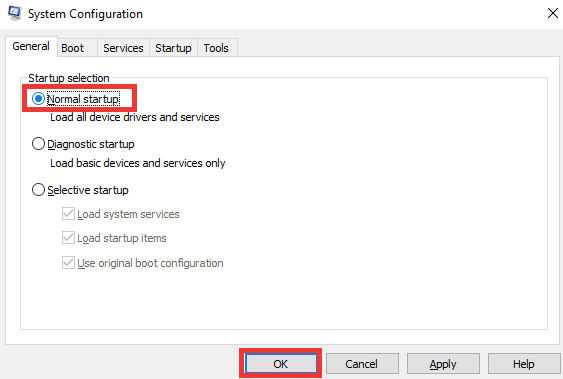
6. Klicken Sie auf „Neustart“.
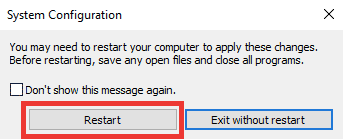
Methode 7: Laufwerksbuchstaben ändern
Der Fehler „Zugriff auf externe Festplatte nicht möglich“ kann auftreten, wenn zwei Laufwerke den gleichen Namen haben, was zu einer Verwechslung der Pfade führen kann. Stellen Sie sicher, dass jedes Laufwerk einen eindeutigen Namen/Buchstaben hat. So ändern Sie ihn:
1. Drücken Sie die Windows-Taste, geben Sie „Datenträgerverwaltung“ ein und drücken Sie die Eingabetaste.
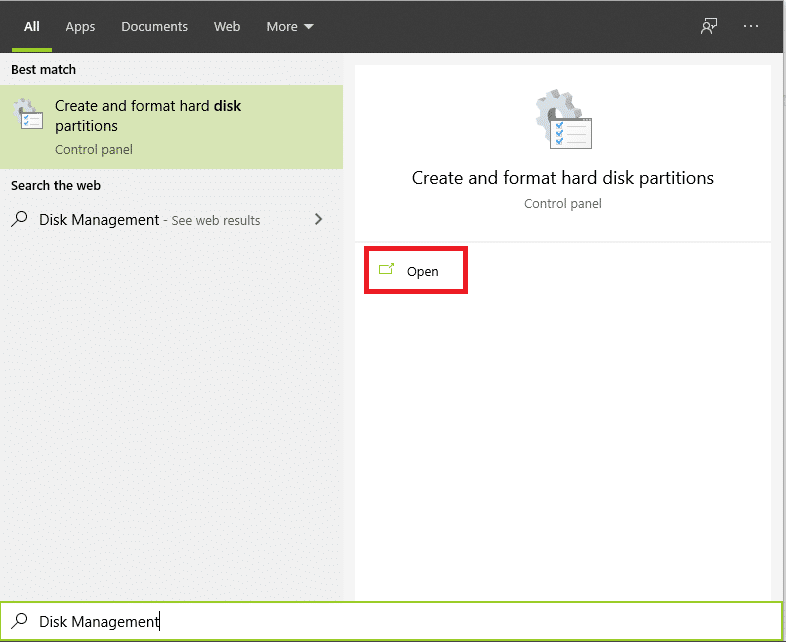
2. Klicken Sie mit der rechten Maustaste auf Ihr Laufwerk und dann auf „Laufwerkbuchstaben und -pfade ändern…“.
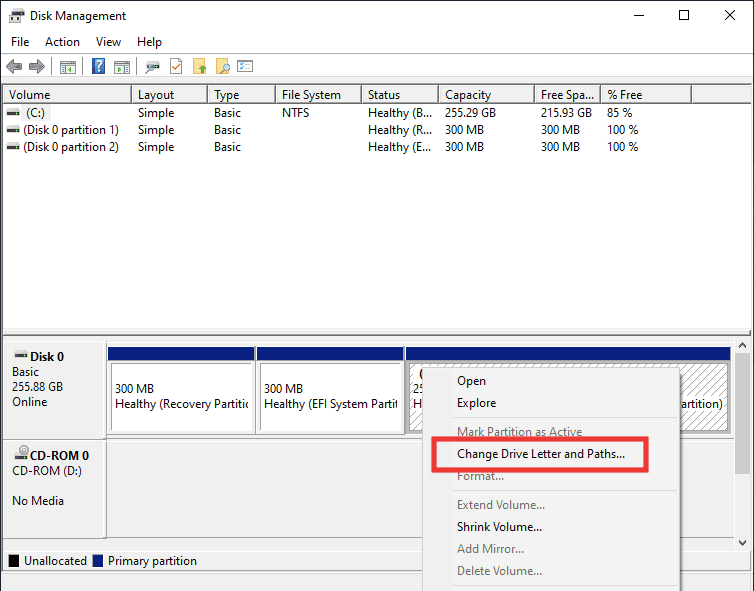
3. Klicken Sie auf „Ändern…“.
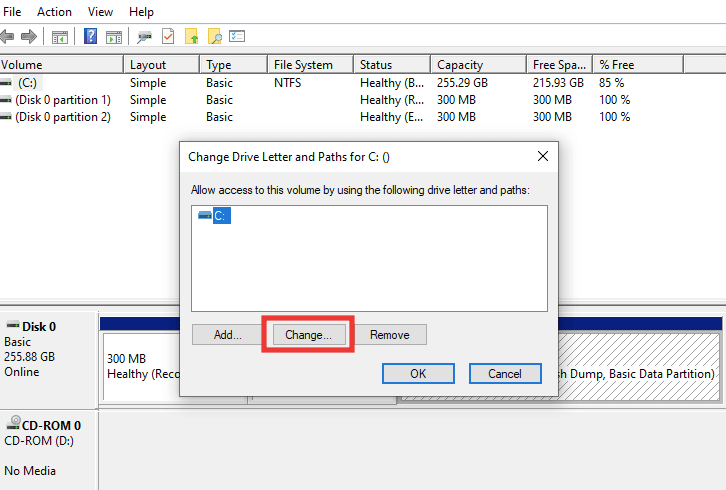
4. Wählen Sie dann einen neuen Buchstaben aus dem Dropdown-Menü und klicken Sie auf „OK“.
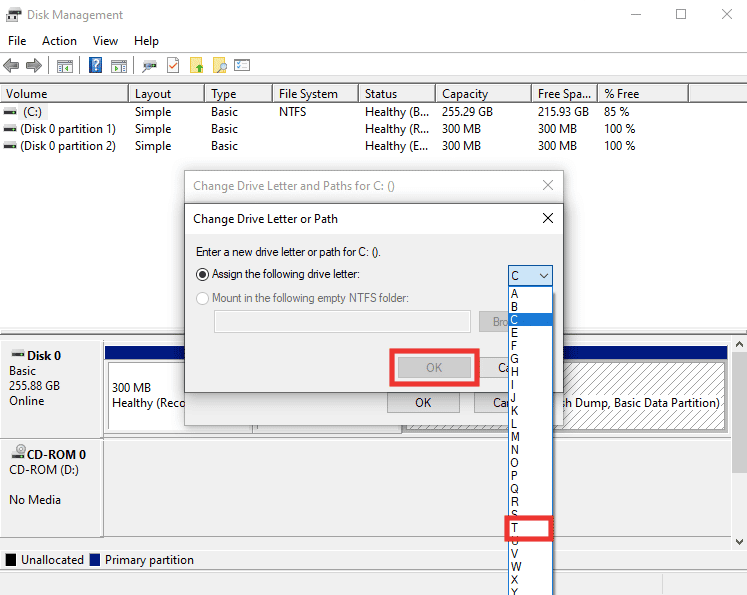
5. Starten Sie abschließend den PC neu.
Methode 8: Erstellen Sie eine Partition für eine neue Festplatte
Wenn Sie versuchen, eine neue oder formatierte Festplatte anzuschließen und Probleme beim Zugriff auf die externe Festplatte haben, kann dies daran liegen, dass das Laufwerk keine Partition hat. Partitionen werden verwendet, um Speicherplatz zu verwalten. So erstellen Sie eine Partition:
1. Schließen Sie Ihre Festplatte an.
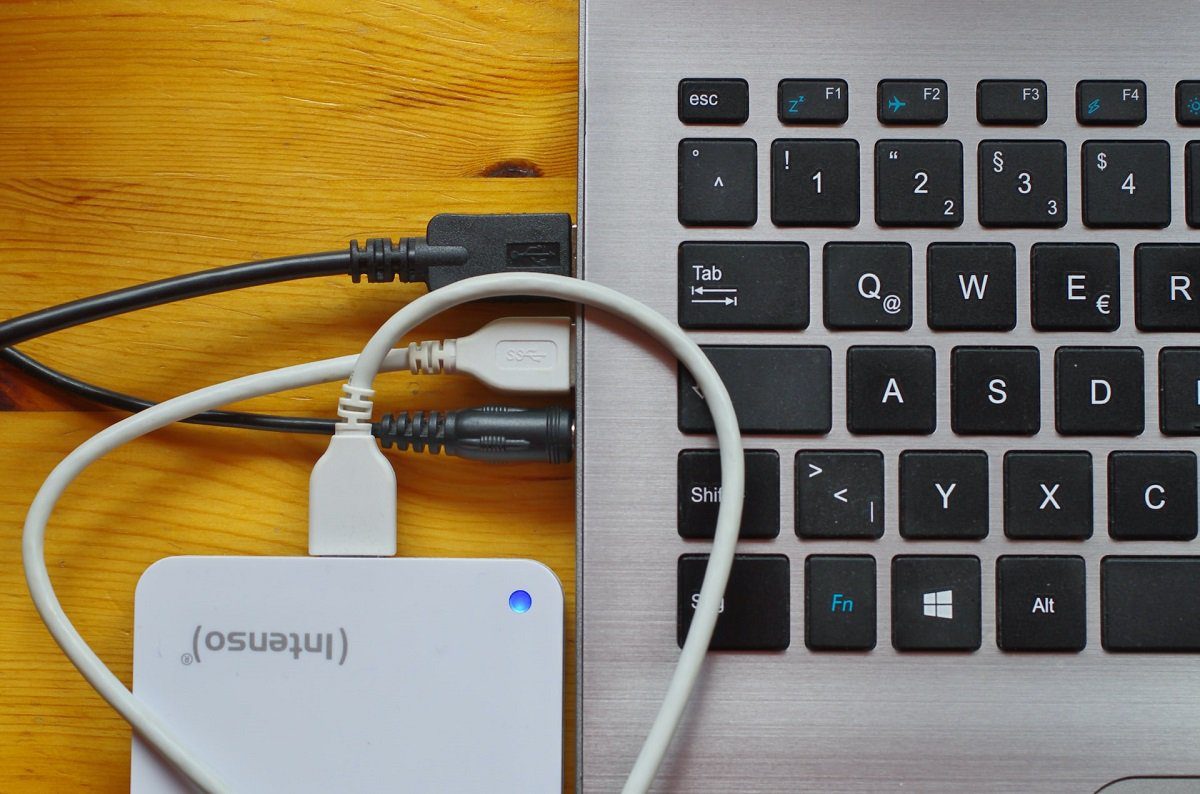 Foto von Immo Wegmann auf Unsplash
Foto von Immo Wegmann auf Unsplash
2. Starten Sie die Datenträgerverwaltungs-App.
3. Klicken Sie mit der rechten Maustaste auf die Festplatte, wo der schwarze Balken zu sehen ist, und klicken Sie auf die Option „Neues einfaches Volume…“.
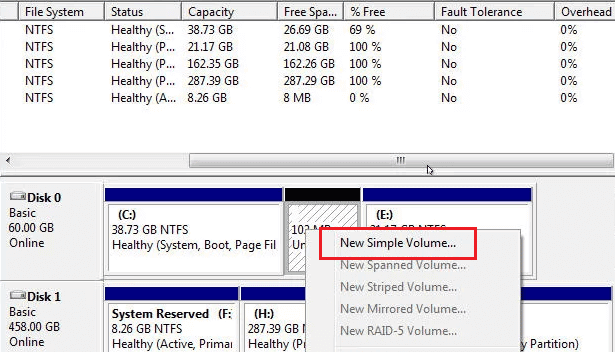
4. Klicken Sie auf die Schaltfläche „Weiter >“.
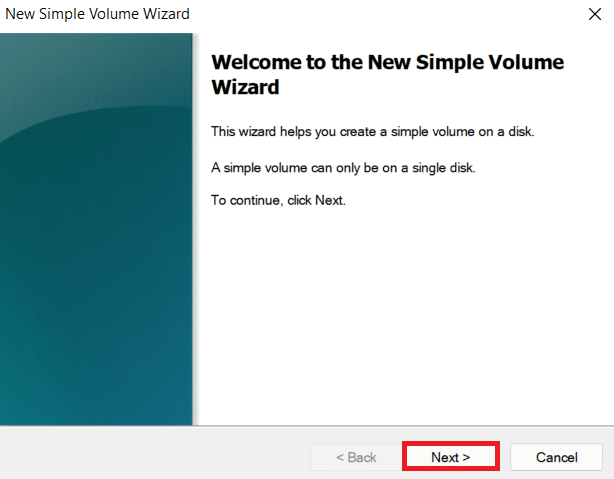
5. Legen Sie die Größe und den Namen für das Laufwerk fest und klicken Sie auf „Weiter“.
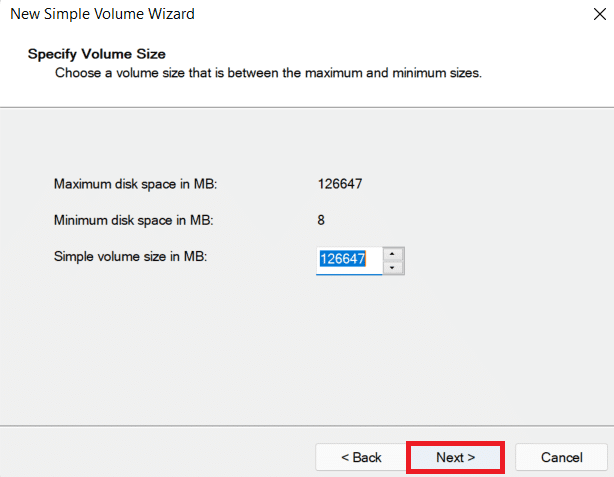
6. Wählen Sie dann die Option „Dieses Volume formatieren“ und wählen Sie das NTFS-Dateiformat für Windows oder ExFat, das auch mit Mac kompatibel ist. Klicken Sie auf „Weiter >“.
7. Klicken Sie auf „Fertig stellen“.
Hinweis: Durch die Auswahl der Formatierungsoption werden alle Daten auf Ihrer externen Festplatte gelöscht.
Methode 9: Aktivieren Sie die Anzeige ausgeblendeter Geräte
In den meisten Windows-Betriebssystemen ist die Option „Leere Treiber ausblenden“ standardmäßig aktiviert. Oder wenn die Option versehentlich aktiviert wurde, könnte dies die Ursache für Ihre Probleme mit der externen Festplatte sein. Gehen Sie wie folgt vor, um dies zu beheben:
Option I: Verstecktes Gerät aktivieren
1. Drücken Sie die Windows-Taste, geben Sie „Eingabeaufforderung“ ein und klicken Sie auf „Als Administrator ausführen“.

2. Klicken Sie auf „Ja“, um die Berechtigung zu erteilen.
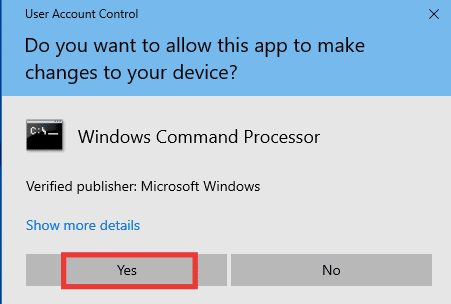
3. Geben Sie dann den folgenden Befehl ein und drücken Sie die Eingabetaste.
set devmgr_show_nonpresent_devices=1
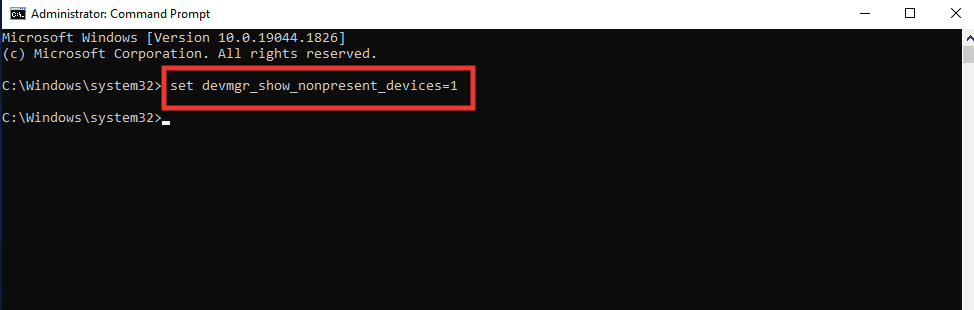
4. Drücken Sie nun die Windows-Taste, geben Sie „Geräte-Manager“ ein und klicken Sie auf „Öffnen“.
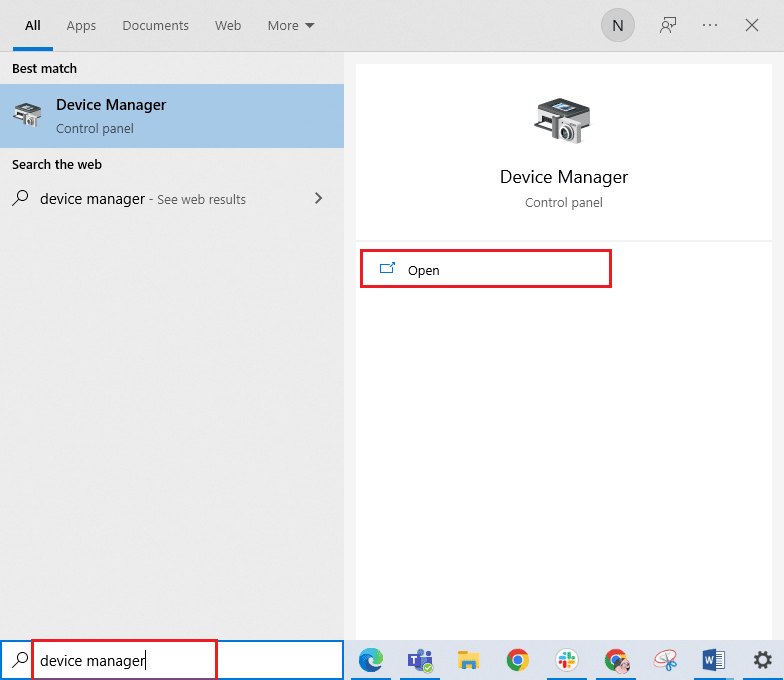
5. Klicken Sie anschließend auf „Ansicht“ und dann auf „Versteckte Geräte anzeigen“.
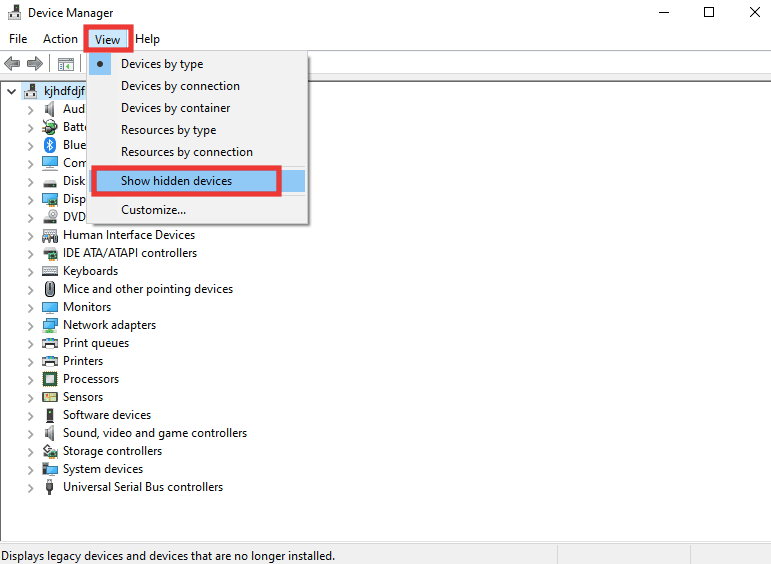
6. Schließen Sie Ihre externe Festplatte wieder an und prüfen Sie, ob sie zugänglich ist oder nicht.
Option II: Überprüfen Sie versteckte Dateien
1. Drücken Sie die Tasten Windows + E zusammen, um den Datei-Explorer zu starten.
2. Klicken Sie dann auf die Registerkarte „Ansicht“ und dann auf „Optionen“.
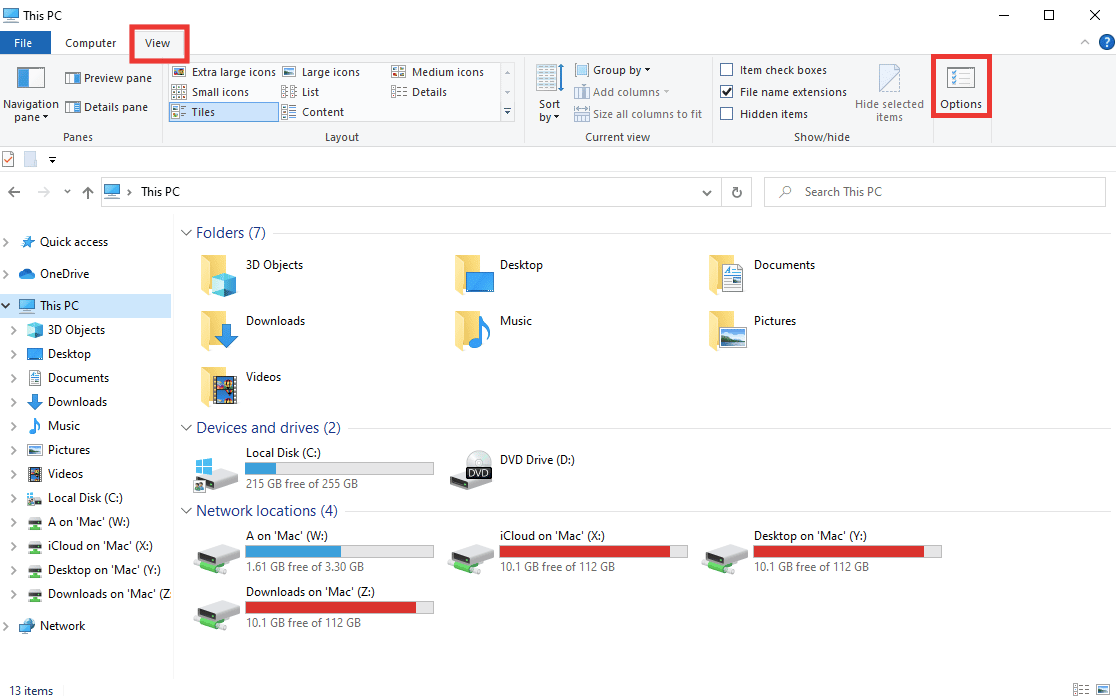
3. Gehen Sie zur Registerkarte „Ansicht“, deaktivieren Sie die Option „Leere Laufwerke ausblenden“ und klicken Sie auf „OK“.
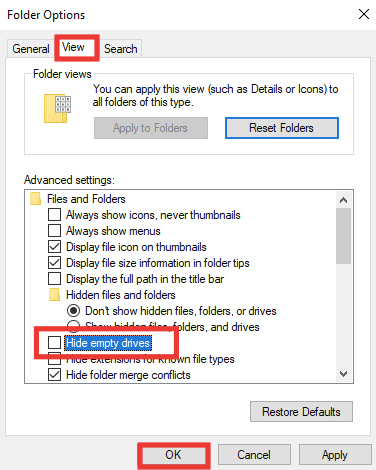
Häufig gestellte Fragen (FAQs)
Q1. Warum ist es notwendig, die Festplatte auszuwerfen, bevor man sie abzieht?
Antw. Einfach ausgedrückt, Sie müssen den Computer anweisen, alle laufenden Prozesse auf der Festplatte zu beenden. Wenn Sie sie abziehen, ohne sie vorher auszuwerfen, kann dies zu Dateibeschädigungen und damit zu Schäden an der Festplatte führen.
Q2. Wie kann ich meine Festplatte in einem guten Zustand halten?
Antw. Bewahren Sie sie in einer guten Schutzhülle auf, um sie vor Staub und unbeabsichtigten Beschädigungen zu schützen. Halten Sie sie kühl und trennen Sie sie vom Stromnetz, wenn sie nicht verwendet wird; je mehr sie verwendet wird, desto kürzer wird ihre Lebensdauer sein. Es handelt sich um ein sehr sensibles Gerät, lassen Sie es nicht fallen und schütteln Sie es nicht. Stellen Sie es während des Gebrauchs auf eine ebene Oberfläche und vermeiden Sie es, es auf instabilen oder vibrierenden Oberflächen wie Lautsprechern oder Soundanlagen zu verwenden. Reinigen Sie es regelmäßig mit einem trockenen Tuch und vermeiden Sie es, es im Freien in direkter Sonneneinstrahlung zu verwenden.
***
Wir hoffen, dass diese Anleitung hilfreich war und Sie das Problem mit der „externen Festplatte nicht zugänglich“ beheben konnten. Wir hoffen auch, dass Sie eine Antwort auf die Frage gefunden haben, ob externe Festplatten repariert werden können oder nicht. Teilen Sie uns mit, welche Methode bei Ihnen am besten funktioniert hat. Bei Fragen oder Anregungen zu technischen Problemen können Sie gerne einen Kommentar im Kommentarbereich unten hinterlassen.